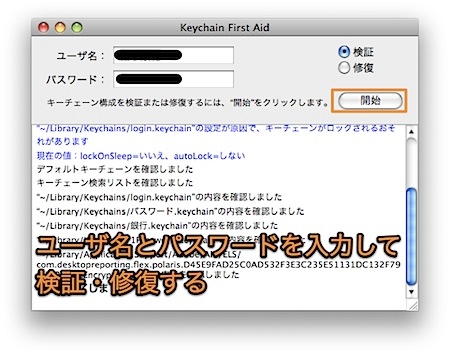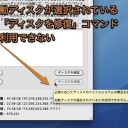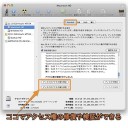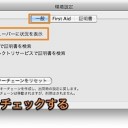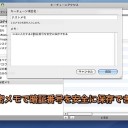エラーメッセージが出たり、自動的にWebサイトにログインできなくなったりして調子が悪くなった「キーチェーン」をキーチェーンアクセス(Keychain Access.app)を使用して検証・修復する方法です。
キーチェーンアクセス.appで「キーチェーン」を検証・修復
Macにおいては、パスワードなどの様々な認証情報は「キーチェーン」で一元的に管理されています。
「キーチェーン」には、Mail.appでメールサーバーにログインする際の情報や、SafariでWebサイトにログインする際の情報など、自動的に認証する時の情報がすべて格納されています。
この「キーチェーン」にトラブルが起こると、自動認証ができなくなったり、エラーメッセージが表示されたりします。
そこで、キーチェーンを管理するアプリケーションであるキーチェーンアクセス.appを使用して、不具合の出た「キーチェーン」を検証・修復する方法を紹介します。
不具合の出た「キーチェーン」を検証・修復する方法
「起動ディスク(Macintosh HDなど)」→「アプリケーション」→「ユーティリティ」と移動し「キーチェーンアクセス」を起動します。
そして、キーチェーンアクセス.appの「キーチェーンアクセス」メニューの「Keychain First Aid」を選択します。
そして、ユーザ名とパスワードを入力して、検証・修復します。
なお、「環境設定」の「First Aid」タブより、「Keychain First Aid」の設定を変更することができます。
以上、Macの壊れたキーチェーンをキーチェーンアクセス.appで検証・修復する方法でした。